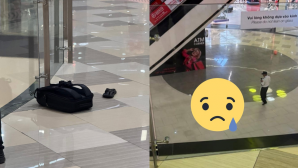Nếu bạn bắt đầu chuyển từ iPhone sang sử dụng các máy Android, chắc chắn sẽ có nhiều điều bỡ ngỡ và thú vị. Nhưng bạn muốn mang mọi dữ liệu từ iPhone lên máy mới của mình. Thì hiện nay có rất nhiều cách hiệu quả để chuyển dữ liệu từ iPhone sang Android.
Dưới đây là các cách giúp bạn chuyển danh bạ từ iPhone sang Android bằng cáp, bằng internet... tùy từng trường hợp của bạn. Trước khi bắt đầu, bạn cần chuẩn bị một số thứ sau. Sao lưu tất cả dữ liệu của bạn phòng trường hợp có sự cố.
Cách 1: Chuyển dữ liệu từ iPhone sang mọi máy Android bằng Google Drive.
Điều duy nhất bạn cần có là mạng kết nối internet ổn định và làm theo các bước sau đây:
Bước 1. Tải xuống ứng dụng Google Drive trên iPhone.
Bước 2. Mở ứng dụng và đăng nhập bằng tài khoản Google mà bạn sẽ sử dụng trên điện thoại Android.
Bước 3. Mở Google Drive và vào mục Cài đặt chọn Sao lưu.

Bước 4. Chọn các dữ liệu bạn muốn sao lưu: Danh bạ điện thoại, Lịch, Ảnh và video, bằng cách chạm vào nút gạt. Sau đó bạn chỉ cần nhấn "Bắt đầu sao lưu".

Bước 5. Sau khi sao lưu xong, hãy đăng nhập vào tài khoản Google của bạn trên điện thoại Android. Đăng nhập xong máy sẽ tự động đồng bộ hóa danh bạ và lịch của bạn. Hoặc bạn phải đồng bộ thủ công bằng cách vào Cài đặt > Tài khoản > chọn tài khoản vừa sao lưu trên iPhone > chọn đồng bộ.
Bước 6. Để xem ảnh của bạn, bạn phải sử dụng ứng dụng Google Photos có sẵn trên máy hoặc bạn có thể tải về miễn phí trên Google Play Store. Khi bạn mở ứng dụng, ứng dụng sẽ cho bạn xem sách các ảnh và video của bạn, nhưng các tệp gốc vẫn còn trên internet. Sau khi mở tệp, bạn có thể chọn tải tệp xuống điện thoại của mình bằng cách nhấn vào ba dấu chấm ở góc trên bên phải và sau đó nhấp vào "lưu về thiết bị".
Cách 2: Dành riêng cho các máy Samsung bằng ứng dụng Smart Switch.
Riêng điện thoại Samsung bạn có hai cách để nhận dữ liệu từ iPhone về máy là sử dụng dây cáp hoặc dùng internet. Tuy nhiên cách dùng mạng không nhận được nhiều dữ liệu như lịch sử cuộc gọi... so với sử dung cáp.
Cách chuyển dữ liệu từ iPhone sang máy Samsung sử dụng dây cáp:
Bước 1. Kết nối mạng internet, mở ứng dụng Smart Switch có sẵn trên các máy Samsung mới hoặc bạn có thể tải về từ Google Play Store. Kết nối cáp từ iPhone đến máy Samsung. Bạn có thể kết nối bằng cáp Lightning có sẵn của iPhone sau đó dùng bộ chuyển đổi từ USB type C sang USB (có sẵn trong hộp ở các thiết bị mới).

Bước 2. Sau khi thiết lập các thông tin cơ bản trên ứng dụng thì bạn chọn "Khôi phục dữ liệu từ thiết bị cũ bằng USB" và nhấn "Tiếp theo".
Bước 3. Sau khi hai thiết bị được kết nối, mở khóa iPhone của bạn và bấm vào "Tin tưởng" dưới "Tin tưởng máy tính này?".

Bước 5. Nhấn "Tiếp theo" trên điện thoại Samsung và chờ cho đến khi máy hiển thị thiết bị iPhone của bạn. Việc này có thể sẽ mất vài phút. Hãy đảm bảo rằng cả hai thiết bị vẫn được kết nối với cáp cho đến khi quá trình hoàn tất.

Bước 6. Chọn dữ liệu mà bạn muốn chuyển sang thiết bị Samsung, sau đó nhấn "Di Chuyển". Cuối cùng bạn chờ đến khi quá trình hoàn tất và rút cáp.
Các dữ liệu được chuyển sẽ được tìm thấy trong các danh mục tương ứng như ảnh thì nằm ở thư viện, số điện thoại nằm ở danh bạ của máy...
Cách chuyển dữ liệu bằng ứng dụng Smart Switch từ iPhone sang máy Samsung thông qua kết nối không dây:
Đây là cách nhanh gọn mà bạn có thể thực hiện khi không mang theo dây cáp. Tuy nhiên cách này sẽ giới hạn các dữ liệu được truyền chỉ là danh bạ, lịch, ghi chú, ảnh, video và tài liệu.
Bước 1. Mở ứng dụng Smart Switch, chọn "Không dây", sau đó nhấn vào "Nhận".

Bước 2. Chọn "iPhone / iPad (nhập từ iCloud)" và đăng nhập bằng tài khoản Apple của bạn. Bạn sẽ thấy danh sách các loại dữ liệu có sẵn trên iCloud để tải xuống. Tùy thuộc vào lượng dữ liệu và tốc độ internet của bạn, quá trình này có thể mất tới vài giờ.

Các dữ liệu được tải xuống cũng sẽ được phân bổ vào các ứng dụng tương ứng như thư viện, danh bạ, tin nhắn, tài liệu, ghi nhớ...
Dưới đây là một số ứng dụng riêng của các hãng điện thoại Android khác bạn có thể tham khảo.
LG: Ứng dụng Mobile Switch của hãng làm việc với cả iPhone nhưng chỉ hỗ trợ chuyển đổi qua cáp kết nối. Cáp USB này được trang bị sẵn ở một số mẫu máy mới của hãng.
Motorola: Ứng dụng Migrate của hãng chỉ hỗ trợ nhận dữ liệu danh bạ và lịch từ iCloud.
HTC: Sync Manager chỉ đồng bộ được dữ liệu đã được iPhone backup lại trên iTunes ở máy tính.
Huawei: ứng dụng Phone Clone.
Sony: ứng dụng Xperia Transfer Mobile.
Blackberry: ứng dụng Content Transfer.
Trên đây là các cách hiệu quả nhất để bạn có thể chuyển dữ liệu từ iPhone sang các máy Android nhanh nhất. Chúc các bạn thực hiện thành công!
Theo: Phonearena
iPhone Xs Max đầu tiên về Việt Nam được bán giá 32 triệu đồng và 79 triệu đồng
(Techz.vn) Có sự khác biệt lớn khi chiếc iPhone Xs Max bộ nhớ trong 512GB được bán giá 79 triệu đồng trong khi phiên bản 64GB giá bán 32 triệu đồng.